Consulta tus Cuentas y agrégalas a favoritos en
Bi Banking App
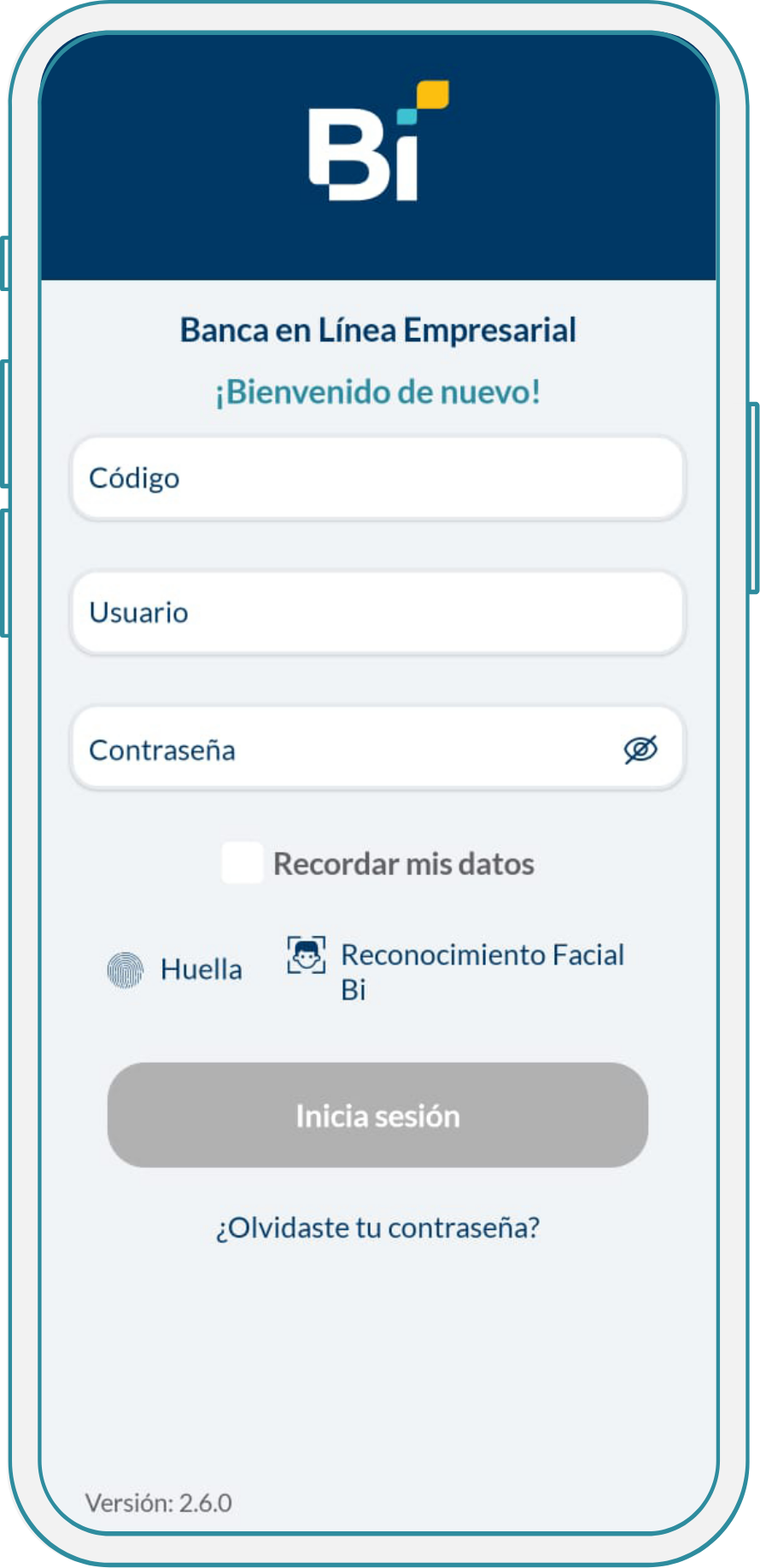
Paso 1
Ingresa a Bi Banking App con tu código,
usuario y contraseña. También puedes
configurar tu ingreso con tu huella o
reconocimiento facial.
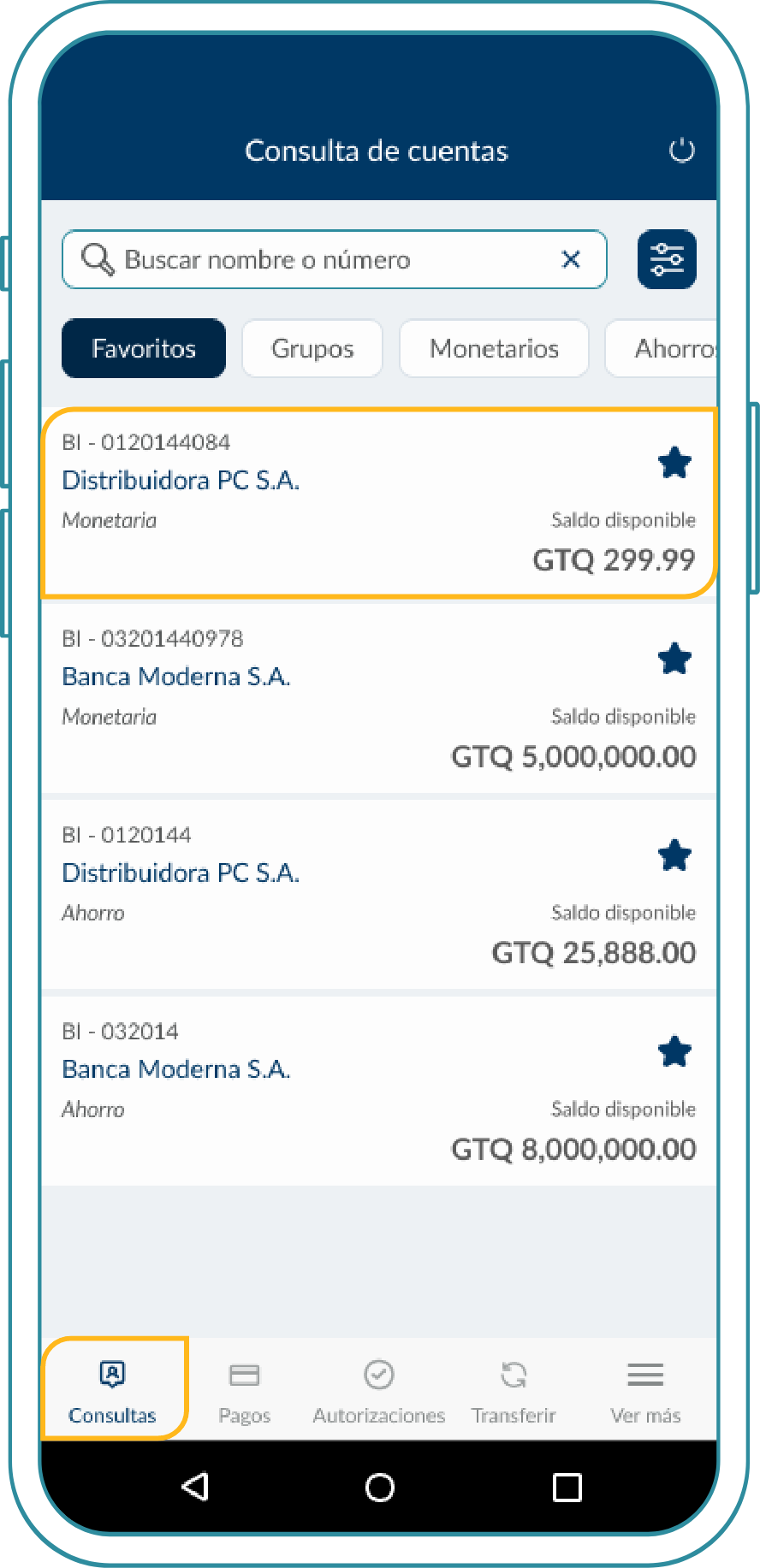
Paso 2
Haz tap en “Consultas” y podrás
ingresar a la cuenta que deseas
consultar, en la categoría de Favoritos,
Monetarios, Ahorros.
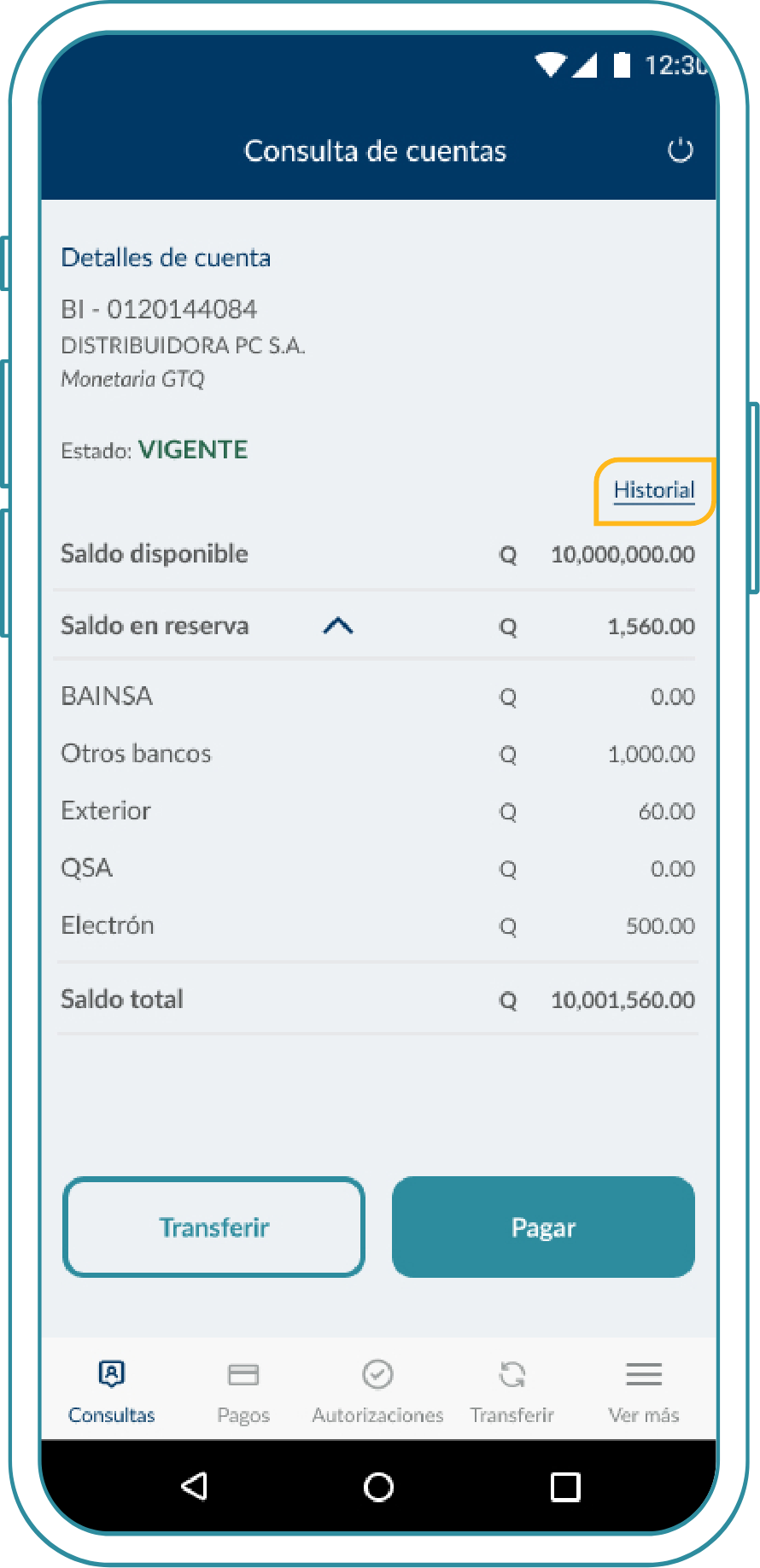
Paso 3
Selecciona la cuenta que desees, luego
haz tap en “Historial”.
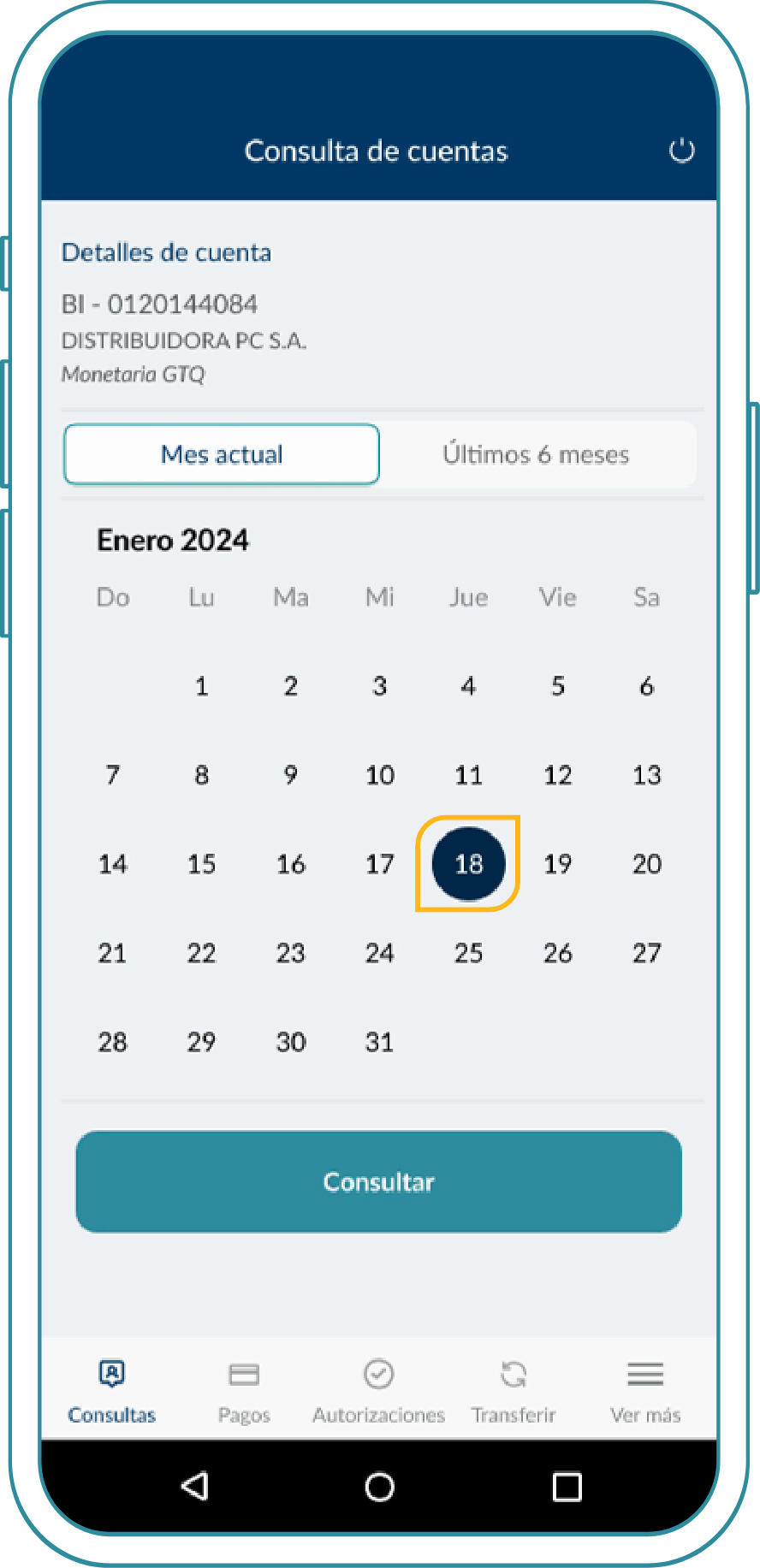
Paso 4
Dentro del calendario puedes
seleccionar: por día, por rango de
fechas o los últimos 6 meses, para
visualizar los movimientos que desees
de tu cuenta. Luego haz tap en “Consultar”.
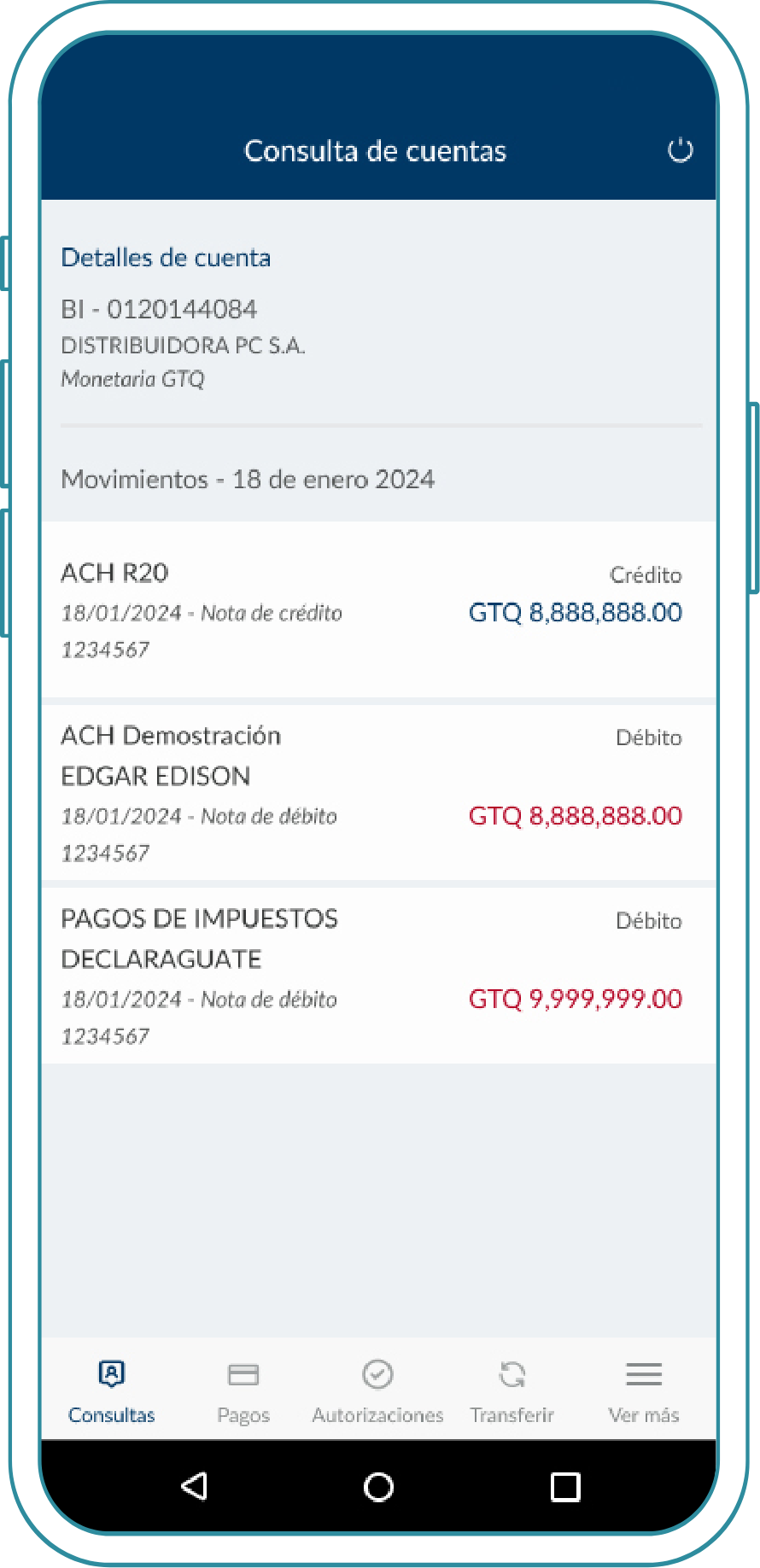
Paso 5
Se mostrará el detalle de la
transferencia y podrás revisar que los
datos sean correctos. Luego haz tap en
Aceptar.
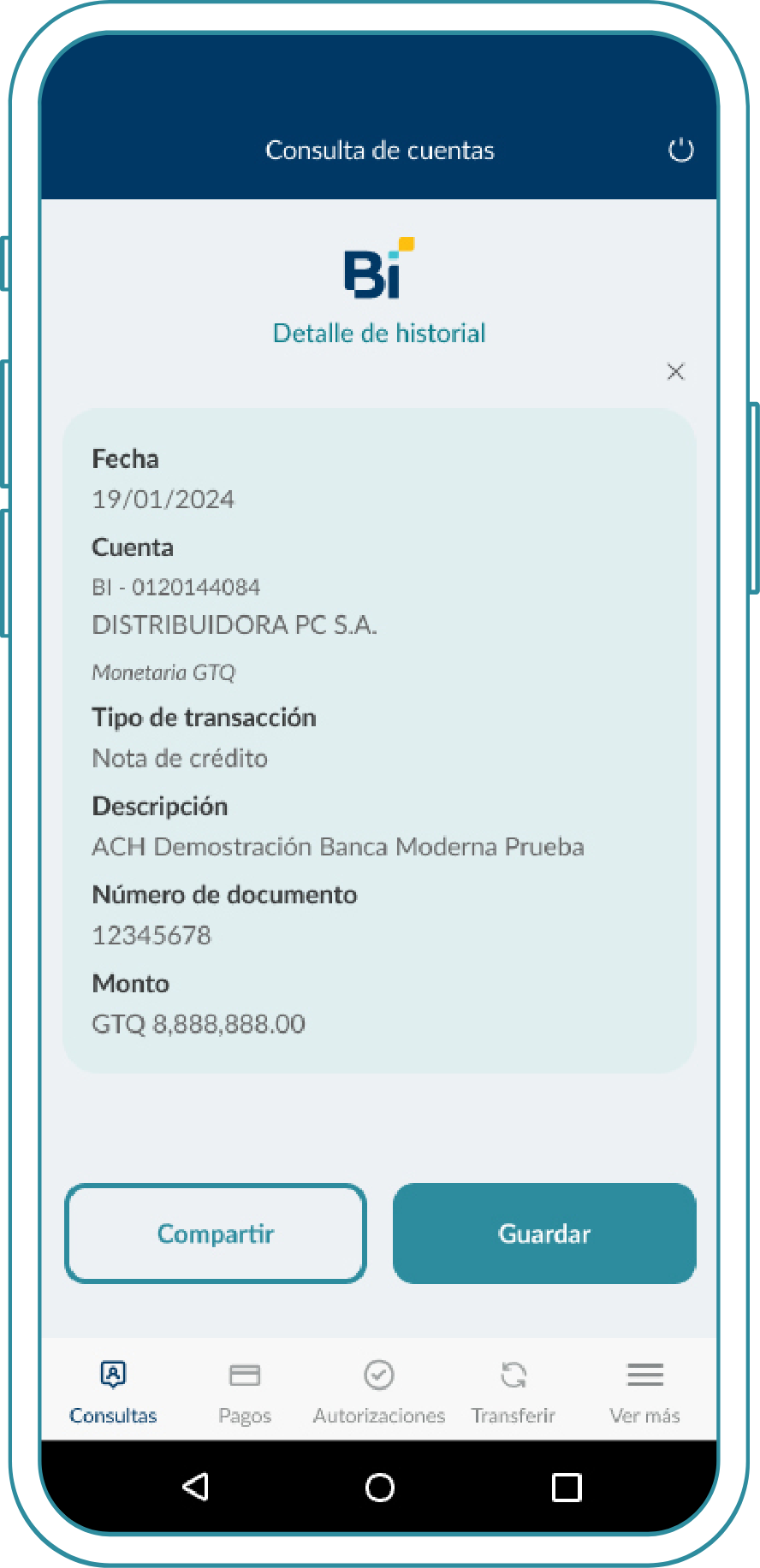
¡Listo!
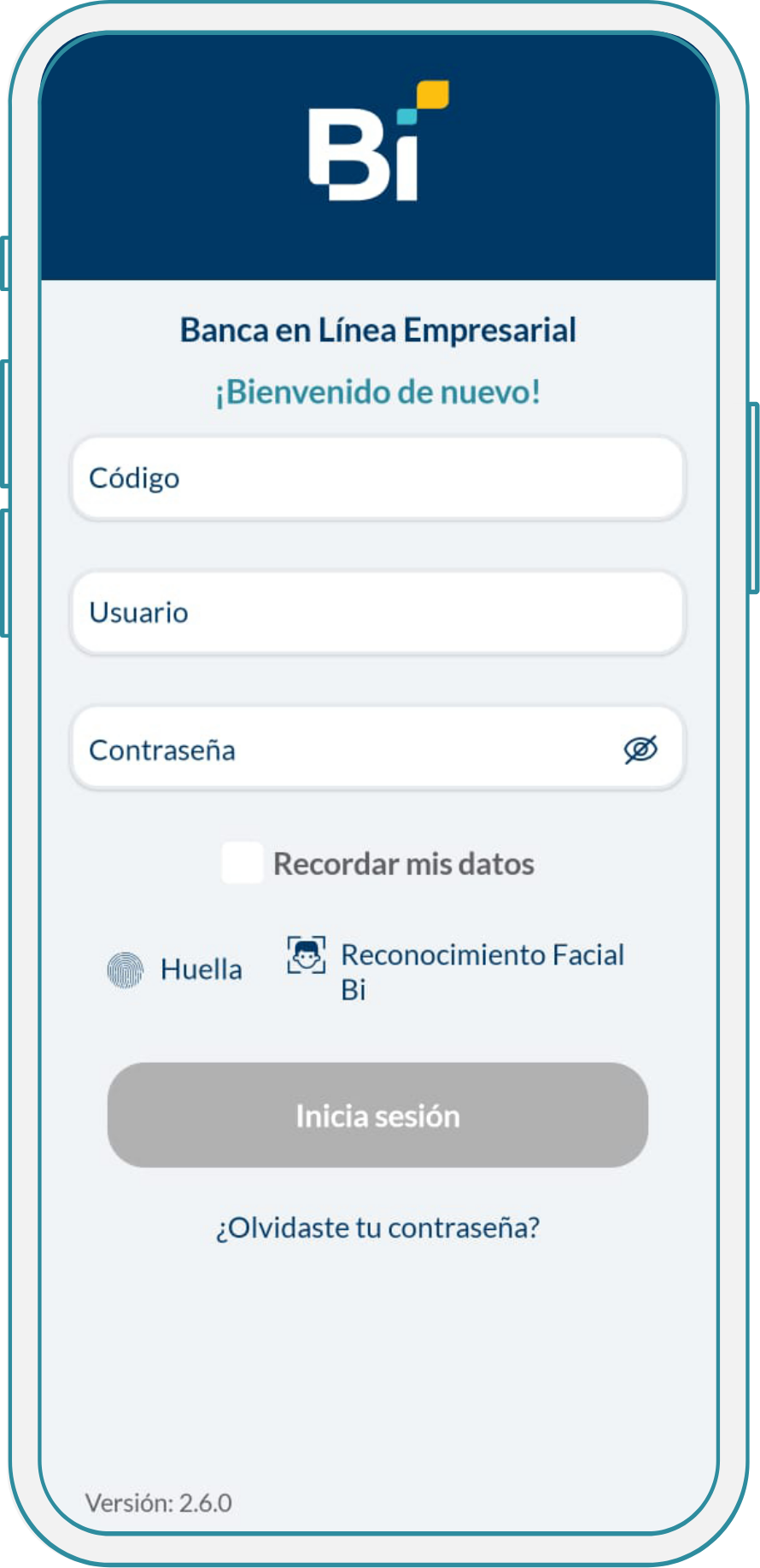
Paso 1
Ingresa a Bi Banking App con tu código, usuario y contraseña.
También puedes congurar tu ingreso con tu huella o reconocimiento Facial.
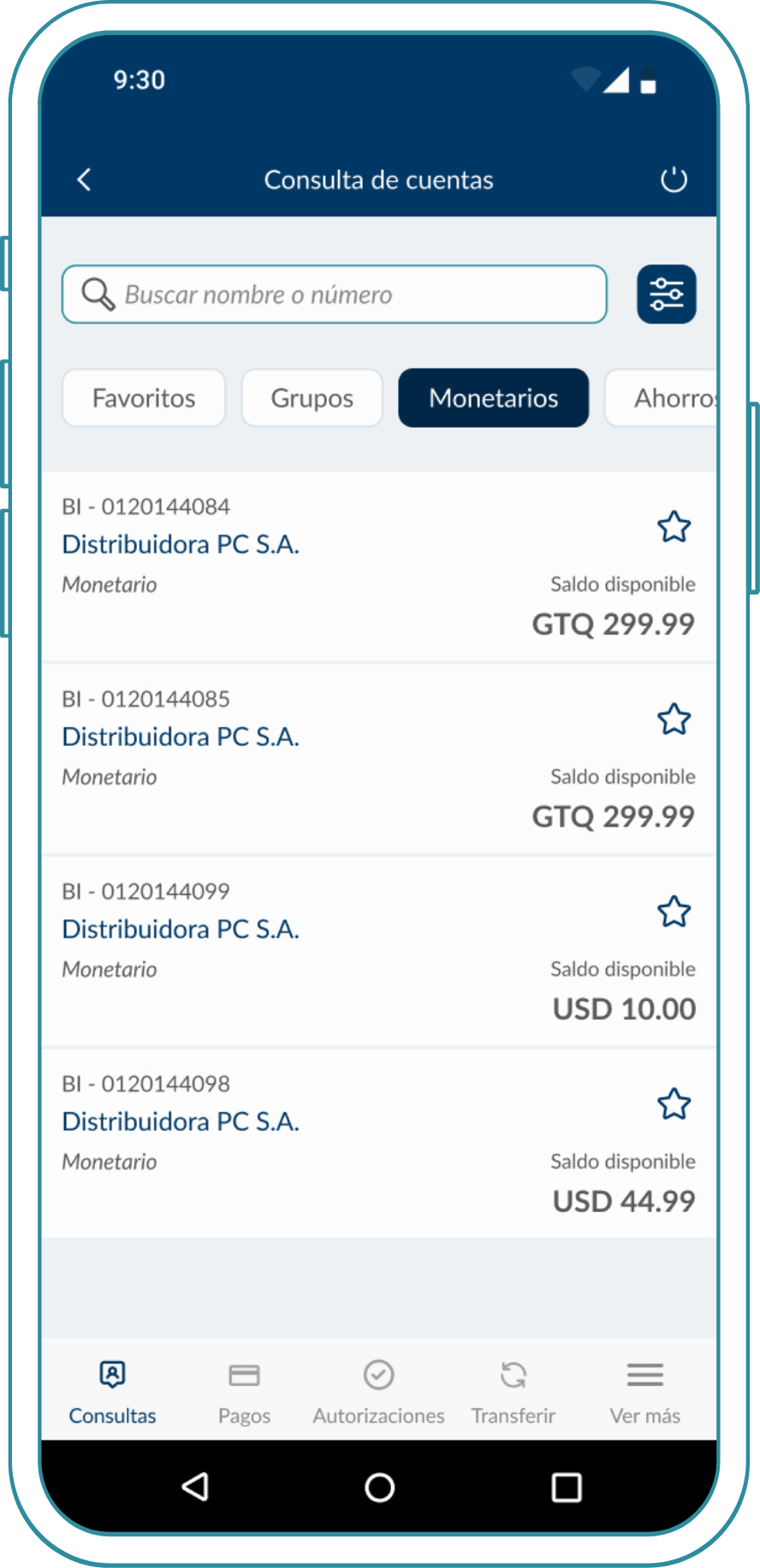
Paso 2
En la sección de “Consultas” del menú principal, elige el tipo de cuenta que deseas agregar a favoritos entre Monetarios y Ahorros.
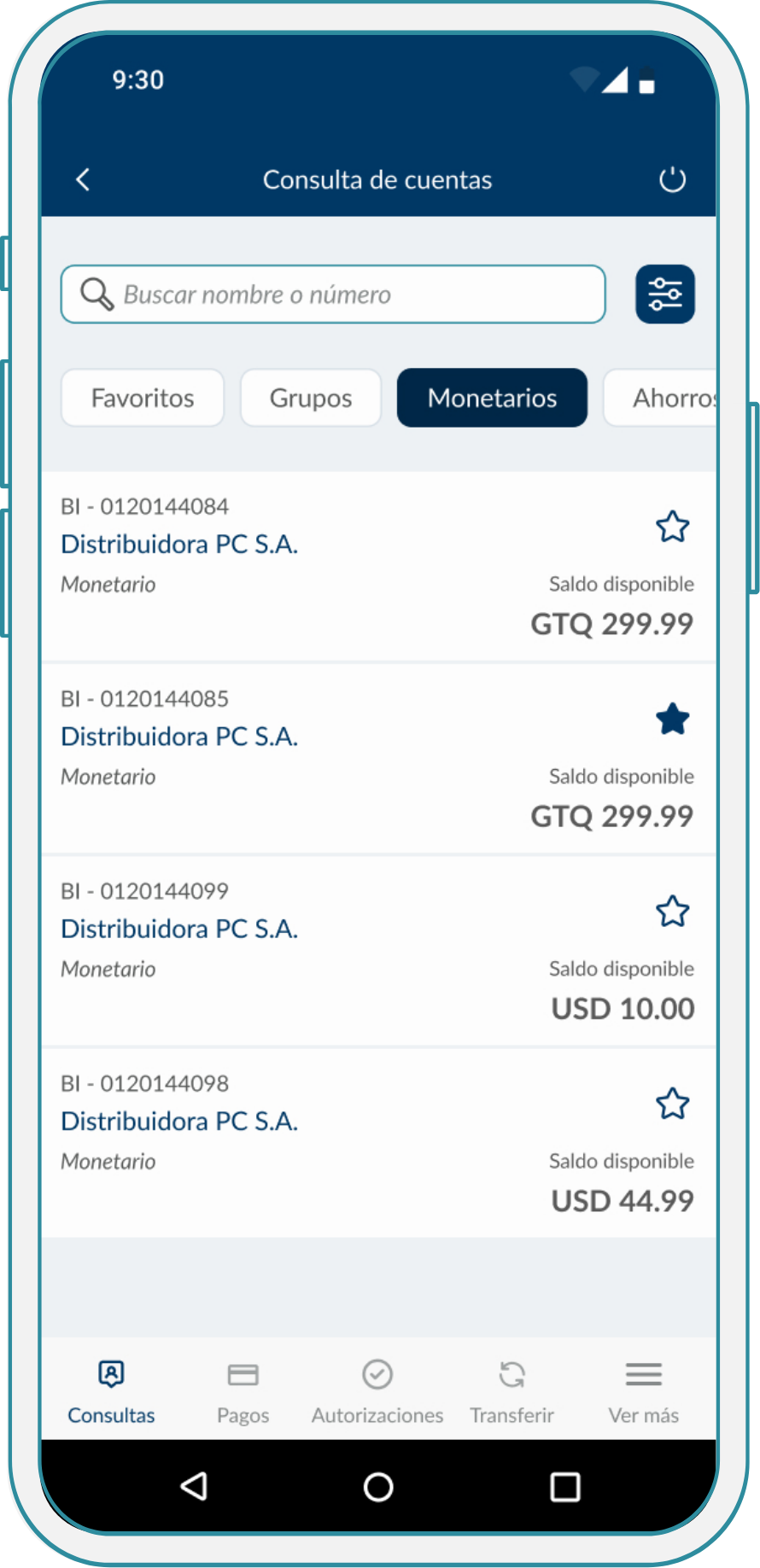
Paso 3
Elige la cuenta que deseas agregar a favoritos; también puedes buscarla por nombre en la barra de búsqueda, y haz tap en el icono.
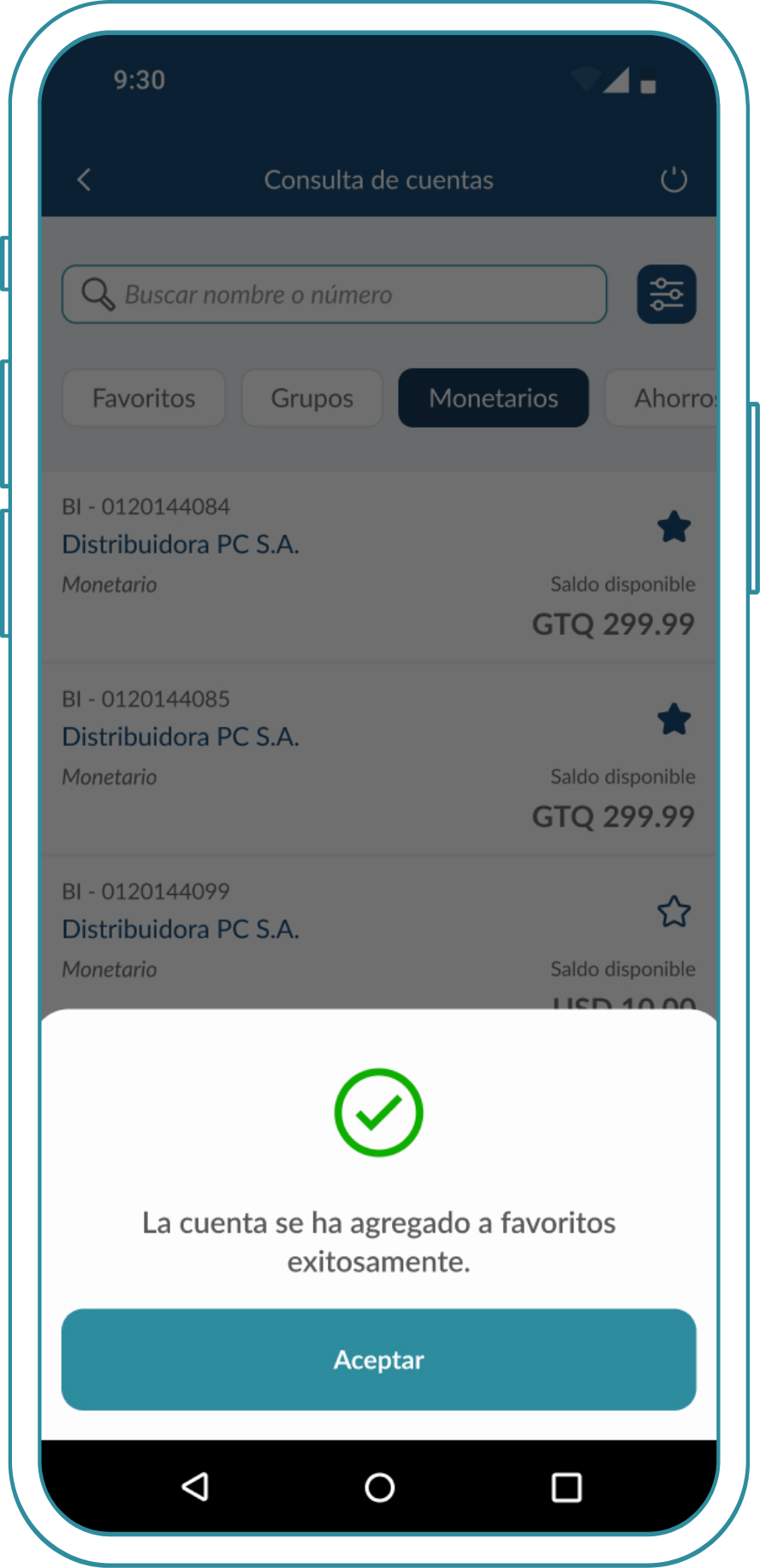
Paso 4
Y listo, podrás ver la cuenta seleccionada en el listado de “Favoritos”.
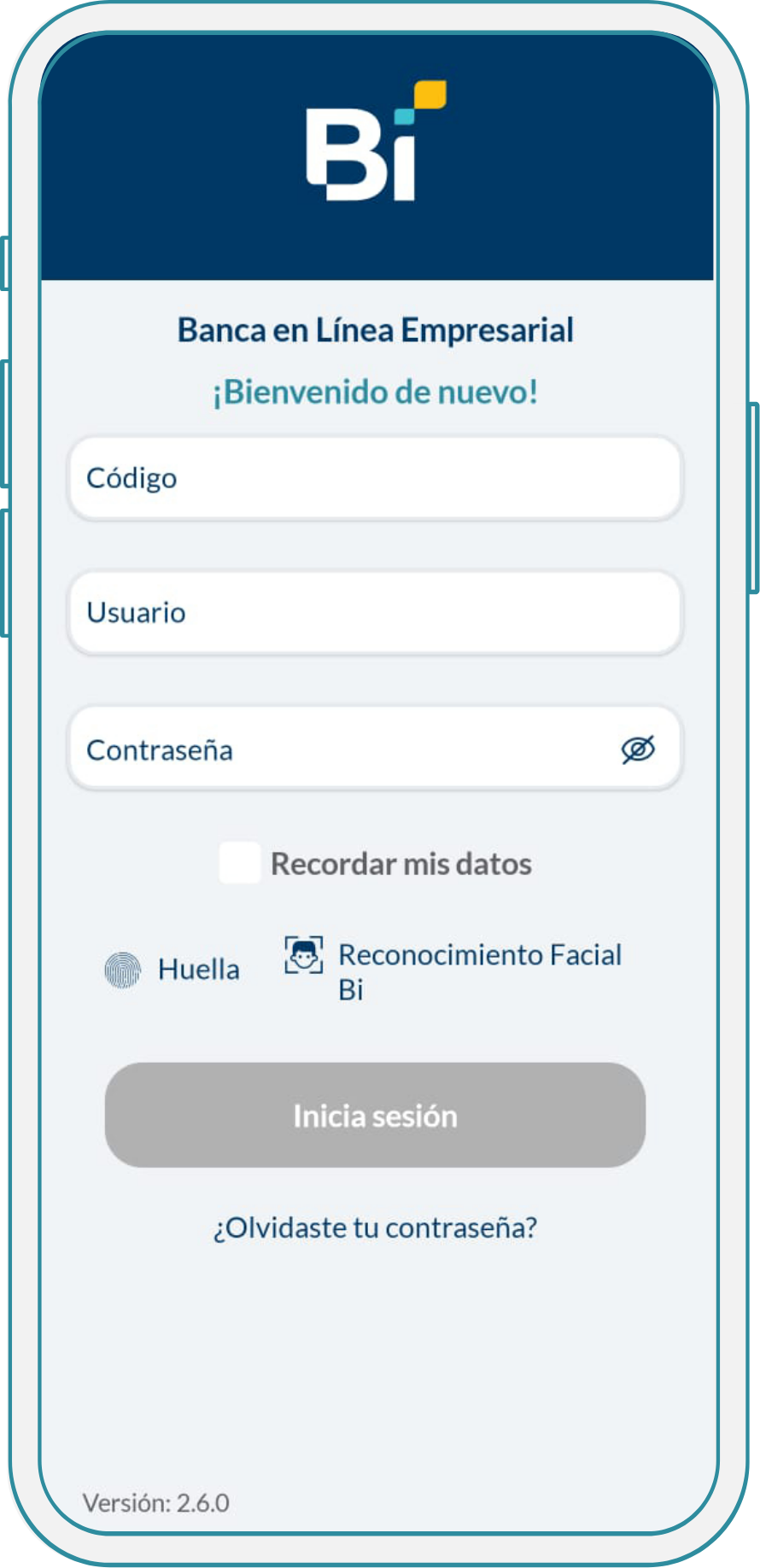
Paso 1
Ingresa a Bi Banking App con tu código, usuario y contraseña.
También puedes congurar tu ingreso con tu huella o reconocimiento Facial.
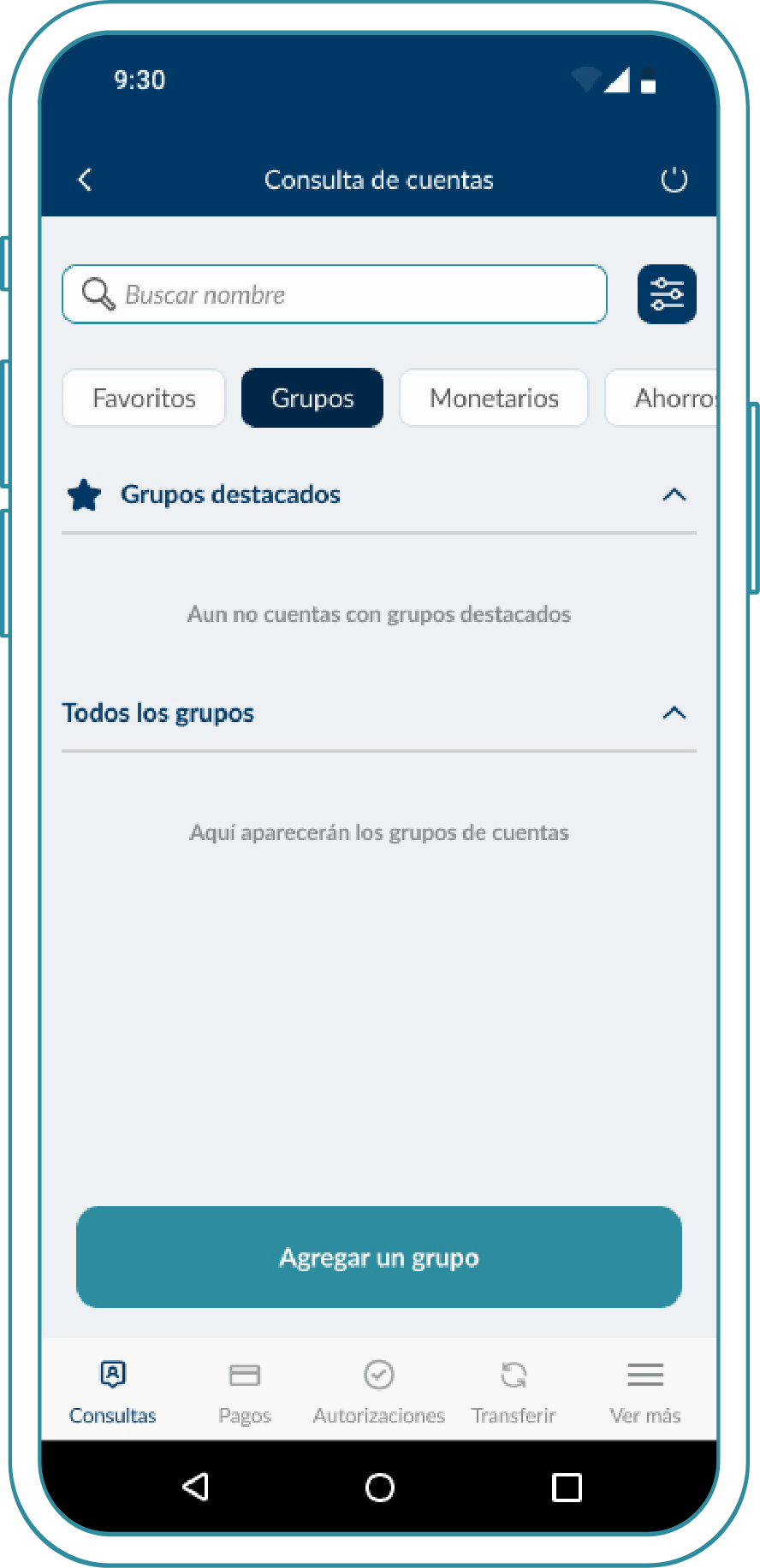
Paso 2
En la sección de “Consultas” del menú principal, dirígete a “Grupos”, si no haz creado ninguno, haz tan en “Agregar un grupo”
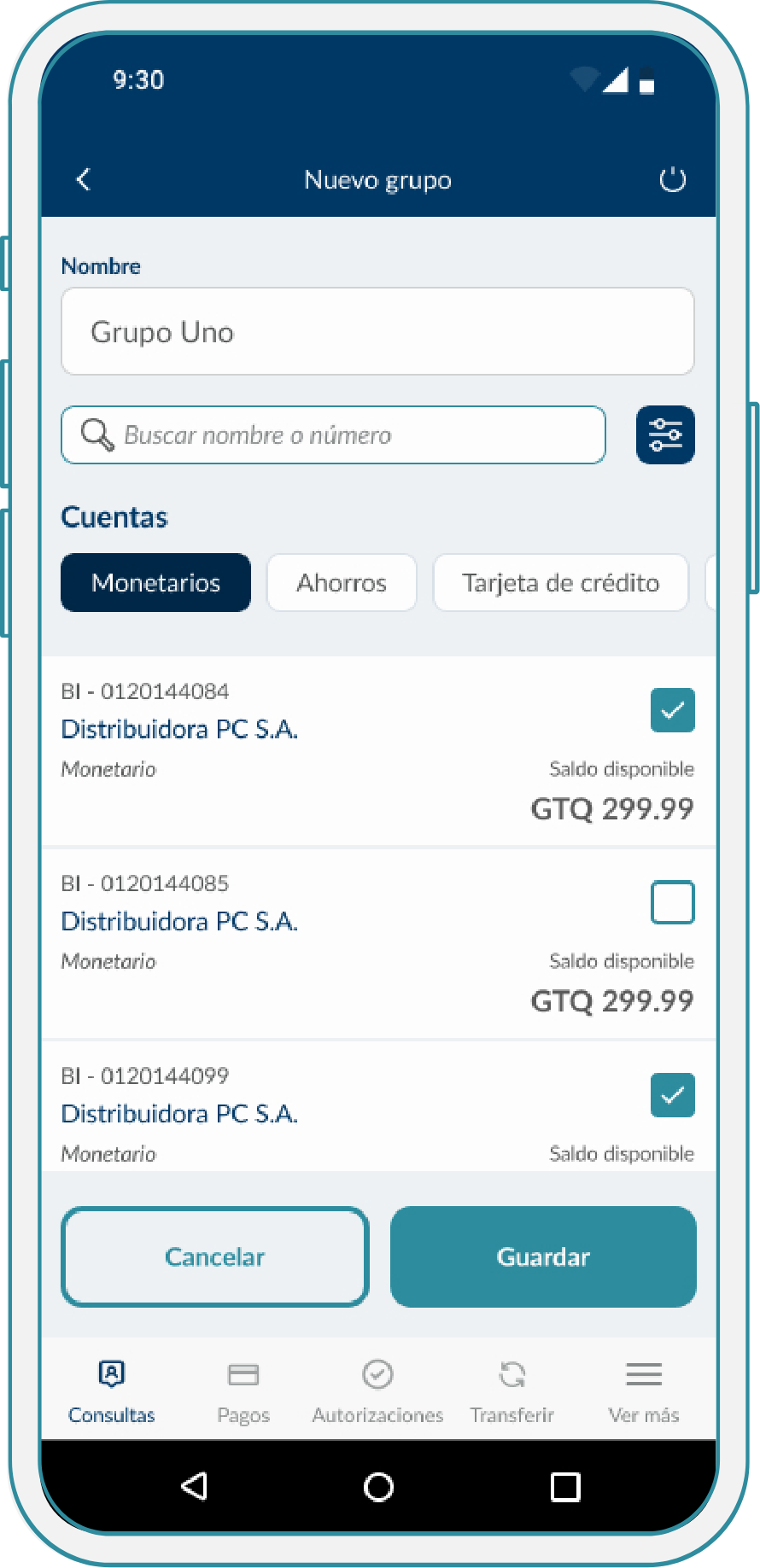
Paso 3
En esta pantalla asigna un nombre a tu grupo, selecciona el tipo y las cuentas que deseas incluir.
Luego haz tap en “Guardar”.
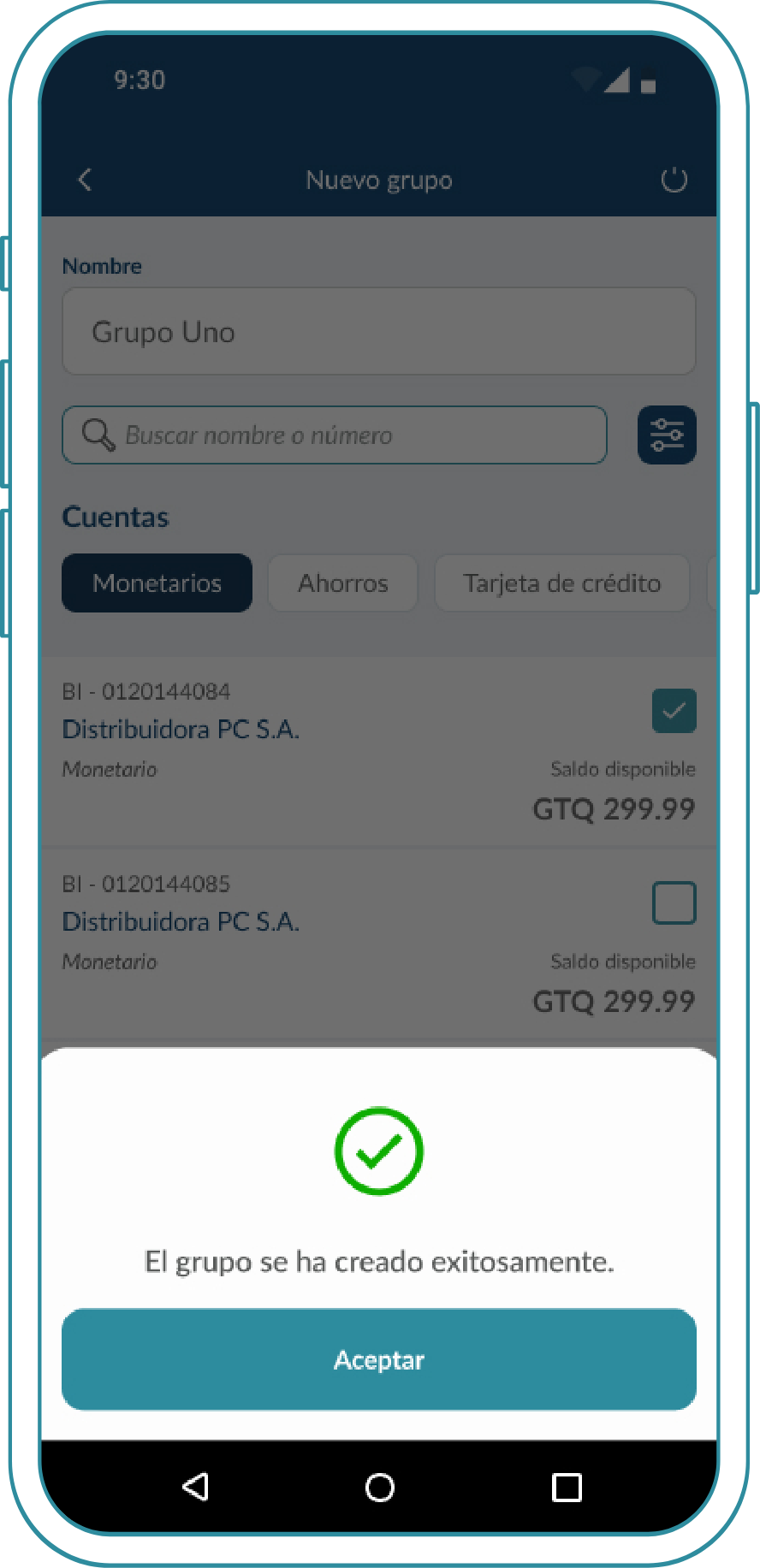
Paso 4
Tu grupo ha sido creado con éxito, luego dirígete a la sección de “Grupos”.
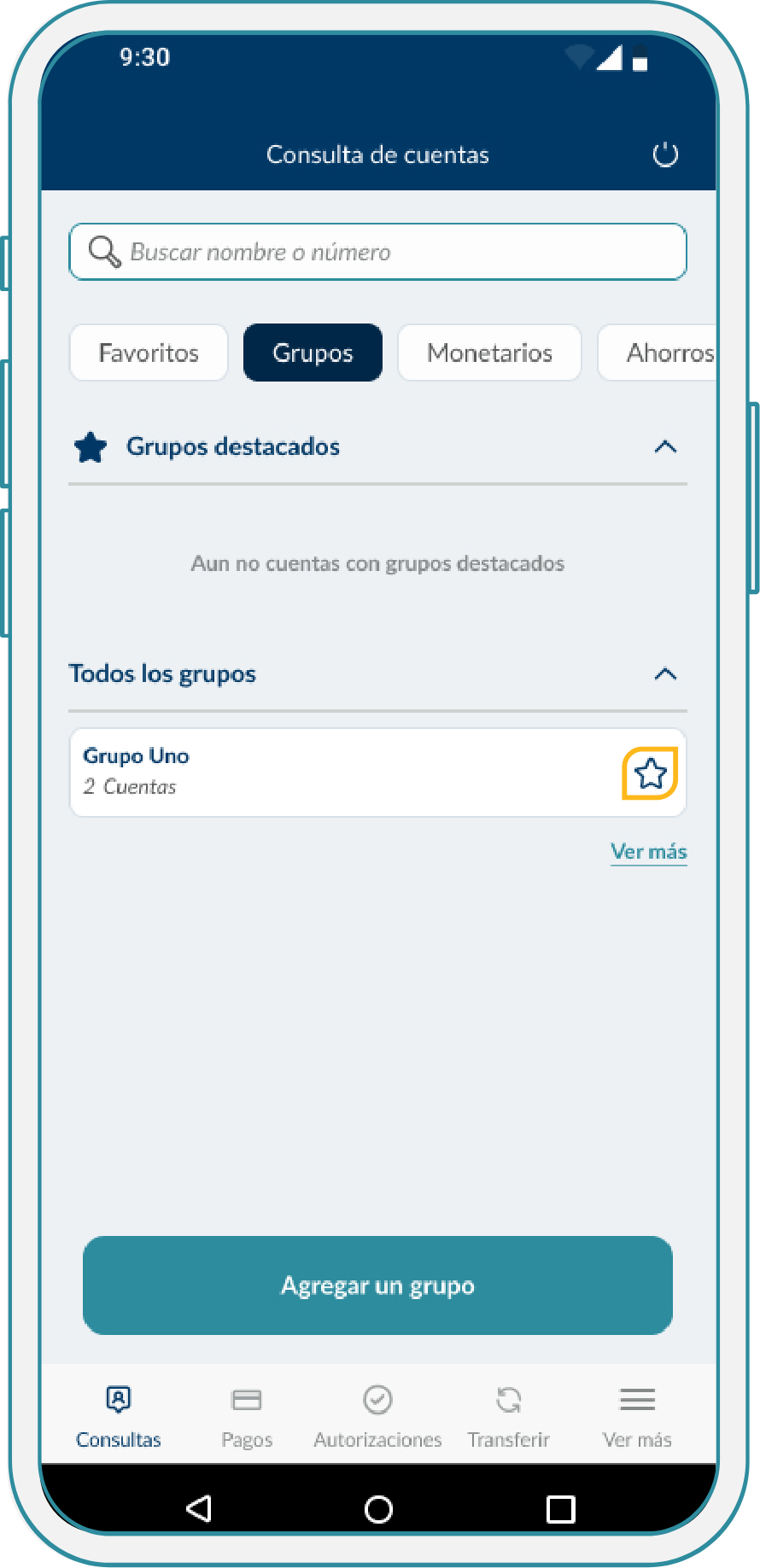
Paso 5
En esta sección encontrarás el grupo que acabas de crear, haz tap en el icono para hacerlo parte de tus destacados.
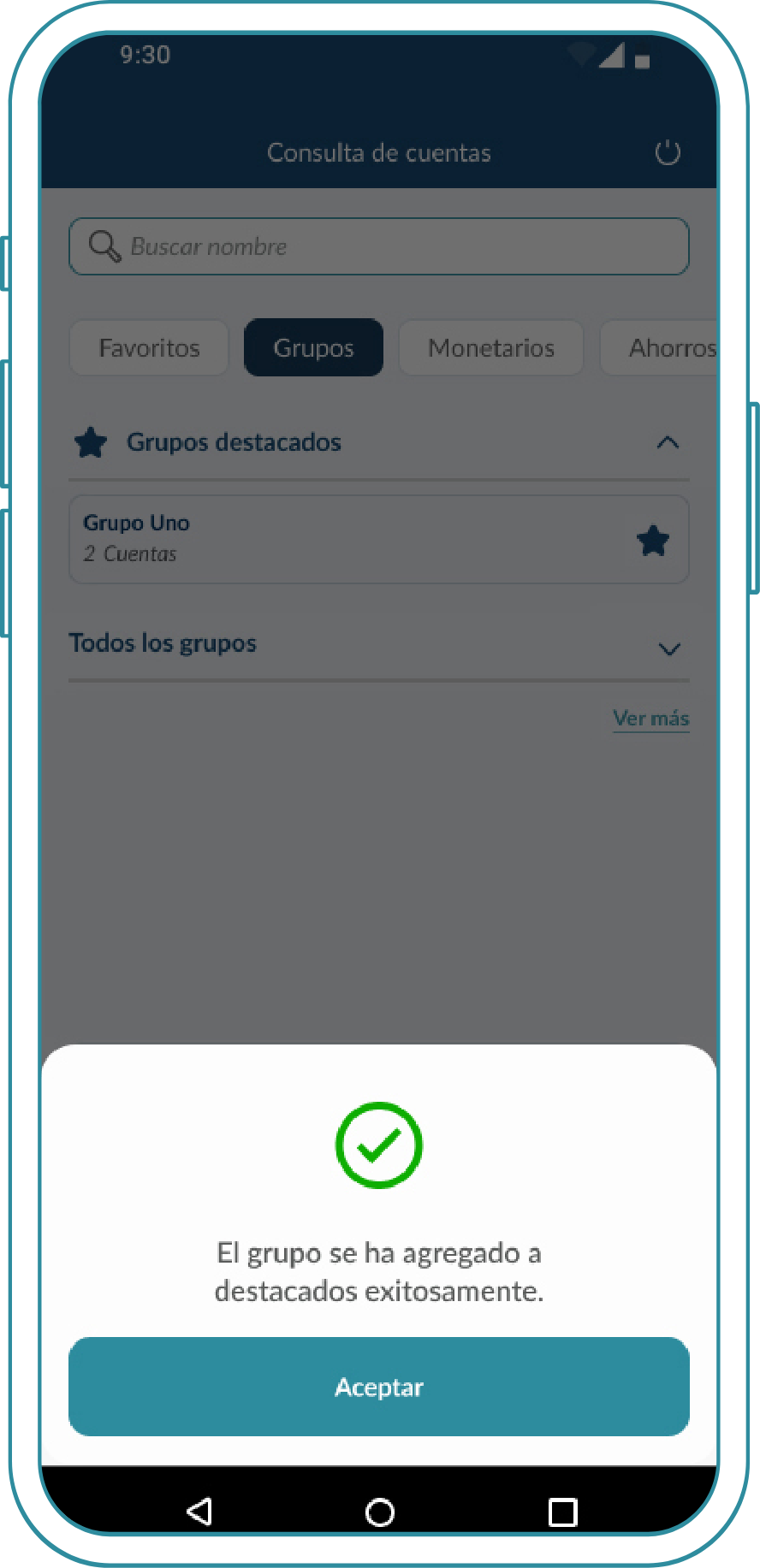
Paso 6
Y listo, podrás ver el grupo seleccionado en el listado de “Grupos destacados”.
